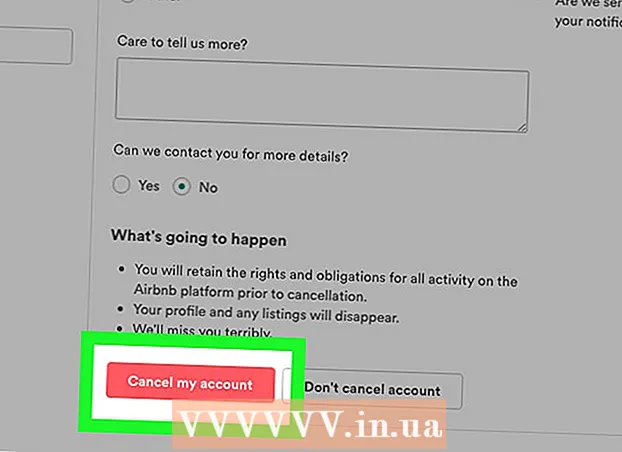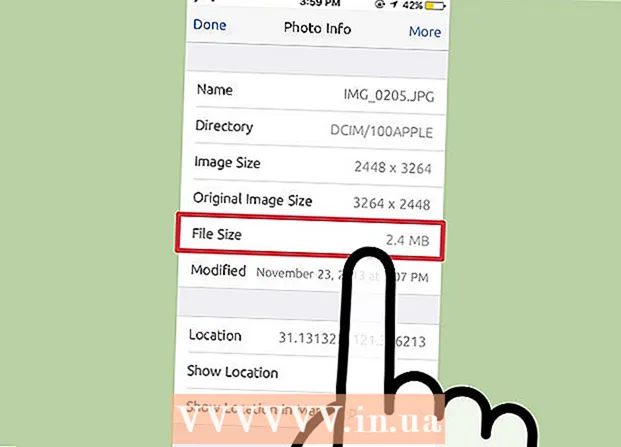Auteur:
John Stephens
Date De Création:
24 Janvier 2021
Date De Mise À Jour:
28 Juin 2024

Contenu
Ce wikiHow vous apprend à créer des documents au format poster en utilisant Microsoft Word sous Windows ou macOS. Avant de commencer, assurez-vous que vous disposez de papier du format souhaité et que l'imprimante doit pouvoir imprimer de grands formats. Si vous ne pouvez pas (ou ne voulez pas) imprimer une affiche chez vous, vous pouvez envoyer ou apporter le fichier à un service d'impression professionnel.
Pas
Ouvrez Microsoft Word. Lancez Microsoft Word à partir du menu Démarrer (Windows) ou de votre dossier Applications (macOS). L'application ouvrira immédiatement la page "Nouveau".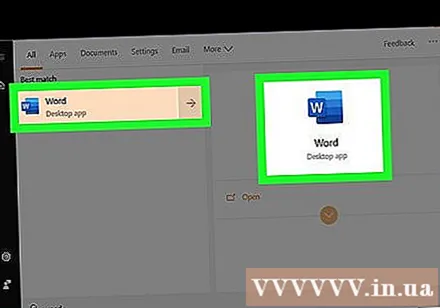
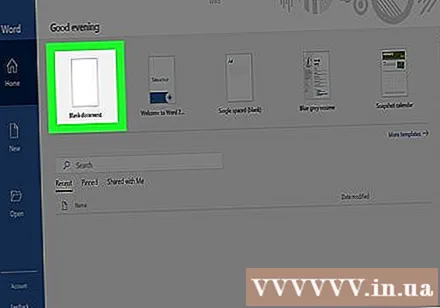
Cliquez sur une option Document vierge (Le document est vierge). Il s'agit de la première option de la liste des nouveaux types de fichiers.
Cliquez sur la carte Disposition (Mise en page) ou Mise en page (Mise en page). Le nom de la balise peut varier selon la version, mais l'une de ces options est toujours en haut de l'application.
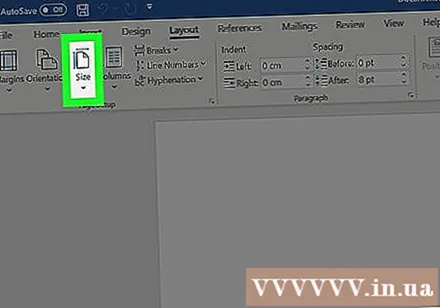
Cliquez sur le bouton Taille (Taille) dans la barre d'outils. Cette option se trouve dans le coin supérieur gauche de l'application. Différentes options de taille pour le document apparaissent.
Choisissez une taille pour votre affiche. Remarque: les imprimantes domestiques peuvent ne pas prendre en charge les grands formats. Pour personnaliser la taille, vous devez cliquer sur Plus de formats de papier (Format de papier différent) en bas du menu et sélectionnez le paramètre approprié.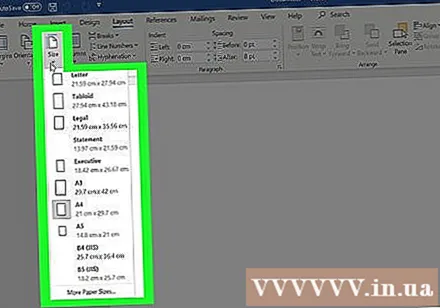
- Si vous devez imprimer une grande affiche, vous pouvez créer un fichier, l'enregistrer sur une clé USB et l'apporter à une imprimerie professionnelle.
- La taille d'affiche populaire prise en charge par la plupart des imprimantes domestiques est de 279 x 432 mm (11 x 17 pouces). Vous pouvez trouver du papier 279 x 432 mm dans n'importe quelle imprimerie.
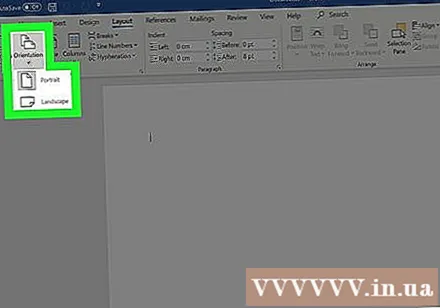
Choisissez la direction de l'affiche. Si vous souhaitez imprimer l'affiche en mode paysage (paysage), vous devez cliquer sur le menu Orientation (Direction) dans la carte Mise en page et choisissez Paysage. Si vous êtes satisfait du mode Portrait, vous pouvez ignorer cette étape.
Créez un titre. De nombreuses affiches affichent un gros titre en haut. Si vous souhaitez ajouter un titre, procédez comme suit: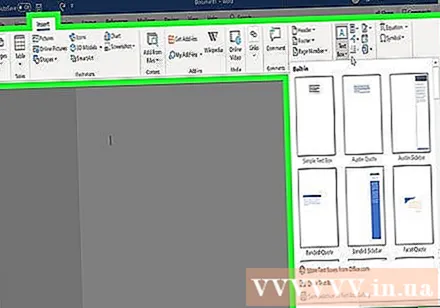
- Cliquez sur la carte Insérer (Insérer) en haut.
- Cliquez sur Zone de texte La (zone de texte) se trouve près du coin supérieur droit de Word.
- Choisir Zone de texte simple (Zone de texte simple) pour insérer une zone de texte.
- Saisissez quelques mots que vous souhaitez afficher en grand format sur l'affiche.
- Mettez le texte en surbrillance dans les lignes d'objet.
- Cliquez sur la carte Accueil pour revenir aux options de police, puis choisissez quelque chose de facile à lire en grande taille. Vous pouvez également choisir une couleur si vous souhaitez une affiche en couleur.
- Faites glisser la bordure du cadre de texte pour ajuster la taille souhaitée. Vous pouvez également déplacer la zone de texte vers une autre position en survolant l'une des lignes et en la faisant glisser.
- Une autre façon d'insérer la ligne d'objet consiste à cliquer sur L'art des mots (Word art) dans la carte Insérer puis choisissez un style. Voici une solution rapide si vous souhaitez créer du texte artistique sans spécifier la couleur et la taille de la police. Apprenez-en davantage en ligne sur la création de texte pour en savoir plus sur cette fonctionnalité.
Insérez un graphique dans des affiches promotionnelles. Si vous avez une image ou une illustration spécifique à insérer dans votre affiche, cliquez sur l'étiquette Insérer et choisissez Des photos. Si vous souhaitez que la photo apparaisse sous le titre, vous pouvez faire glisser la zone de texte du titre au-dessus de l'image.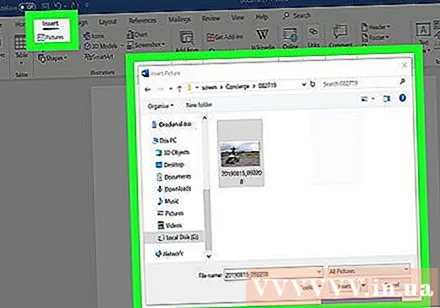
- Vous pouvez également insérer et personnaliser des formes. Pour insérer une forme, cliquez sur la carte Insérer et choisissez Formes. Ensuite, sélectionnez la forme et utilisez la souris pour dessiner à la position souhaitée. Vous pouvez insérer du texte dans la géométrie en double-cliquant dessus pour activer le pointeur de la souris.
Ajoutez du texte normal. Pour ajouter du texte à votre affiche, ajoutez un autre cadre de texte similaire à la façon dont vous créeriez votre titre avec des balises Insérer, puis entrez votre contenu. Ensuite, vous pouvez procéder au formatage du texte en fonction de la police et de l'orientation souhaitées en retournant à l'onglet Accueil.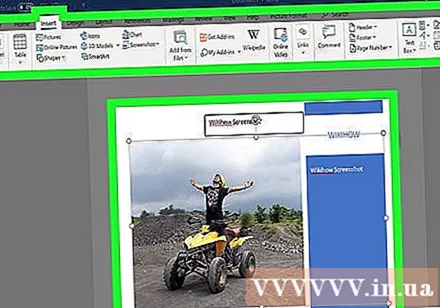
- Si vous souhaitez ajouter du texte à plusieurs endroits de l'affiche, entrez chaque bloc de texte dans une zone distincte. De cette façon, vous formaterez facilement chaque zone de texte séparément, ainsi que les déplacer vers une autre position si nécessaire.
- Pour modifier la direction du texte, cliquez sur l'une des options de direction dans la section "Paragraphe" de la carte Accueil.
- En savoir plus en ligne sur la façon d'habiller du texte sur une seule ligne avec l'option Wrap Text.
- Consultez également l'article Modifier l'orientation du texte dans Microsoft Word et découvrez quelques astuces pour rediriger le texte sur les affiches.
Enregistrez l'affiche terminée. Pour continuer, cliquez sur le menu Fichier (Fichier) dans le coin supérieur gauche, sélectionnez Enregistrer sous (Enregistrer sous) puis enregistrez le fichier à l'emplacement souhaité.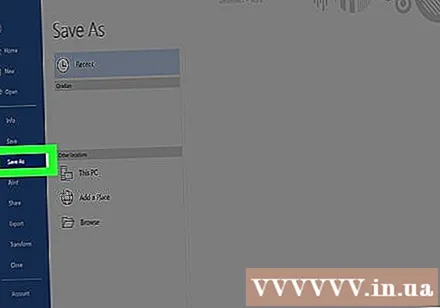
Imprimez des affiches. Si vous prévoyez d'imprimer des affiches à la maison, procédez comme suit: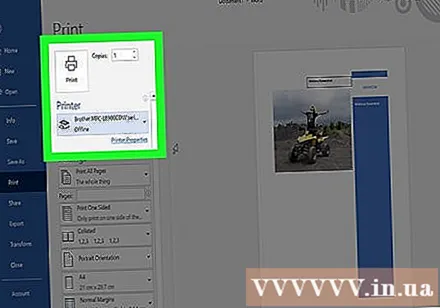
- Insérez le papier de format approprié dans l'imprimante. Assurez-vous que cela correspond à la taille de l'affiche mise en place.
- Cliquez sur le menu Fichier dans le coin supérieur gauche.
- Cliquez sur Impression (Impression).
- Sélectionnez les imprimantes, personnalisez les couleurs et d'autres paramètres.
- Cliquez sur Impression.
Conseil
- Pour ajouter une bordure autour de l'affiche, vous pouvez cliquer sur l'étiquette Thiết kế (Design) et choisissez Bordures de page (Bordure de page).